성공적인 온라인 이벤트를 조직하는 방법: 8가지 팁
게시 됨: 2022-02-13다음은 온라인 이벤트의 정의, 가상 회의를 실시하기 전에 고려해야 할 사항, 온라인 이벤트 를 구성하는 방법과 같은 온라인 이벤트 에 대한 자세한 내용입니다.
여러 회사와 조직이 대면 회의 대신 온라인 이벤트로 서서히 전환하고 있습니다. 팬데믹의 급격한 증가로 인해 온라인 이벤트 사용이 이례적으로 증가하고 있습니다. 모든 기업과 조직이 제 시간에 일을 끝내기 위해 직원들과의 연결을 유지해야 합니다. 가상 모임은 가족뿐만 아니라 온라인으로 친척, 친구와 함께 좋은 시간을 보내는 곳에서 너무 흔합니다. 이러한 사항을 처리하는 사람이라면 초보자를 위한 몇 가지 선별된 팁과 온라인 이벤트를 성공적으로 구성하는 방법을 소개합니다.
목차
온라인 이벤트란?
특별한 것은 없습니다! 그룹 화상 통화와 유사하지만 예정된 목적에 수백 명이 참여할 수 있는 온라인 회의입니다. 이벤트 목적에 따라 다양한 카테고리가 있습니다. 회사 회의는 가상 회의라고 할 수 있지만 온라인 교육 강의는 웨비나 또는 온라인 수업으로 간주될 수 있습니다. 간단히 말해서 사람들이 다른 도구를 사용하여 목적을 위해 온라인으로 모이는 것을 온라인 이벤트라고 합니다.
온라인으로 연결되는 것은 실제로 우리에게 큰 도움이 됩니다. 나는 항상 좋고 바람직한 대인 모임을 반대하지 않습니다. 현재 상황에도 적응해야 합니다. 온라인 이벤트에 대해 여전히 회의적이라면 여기에 가상 모임의 이점 목록이 있습니다.
온라인 이벤트 또는 가상 서밋의 이점
- 더 많은 참석 – 관련 여행 비용이 없기 때문에 더 많은 사람들이 이벤트에 참석할 가능성이 높습니다.
- 비용 없음 – 물리적 모임에는 일반적으로 공간과 음식도 필요합니다. 이 모든 것이 온라인 이벤트에 필요한 것은 아닙니다.
- 콘텐츠 – 콘텐츠는 이전 회의에서 쉽게 관리할 수 있습니다. 가족 모임에도 슬라이드쇼가 필요하지 않습니다.
- 리드 – 비즈니스 이벤트로 제한됩니다. 양질의 웨비나에 대한 기회가 있습니다.
- 필요한 것은 좋은 인터넷 연결(대부분의 시간 동안 이미 사용하고 있음)과 이벤트에 참석할 약간의 시간뿐입니다.
- 개인을 위한 더 많은 네트워킹 옵션.
확신을 가지셨기를 바랍니다. 저는 개인적으로 여러 웨비나에 참석했으며 제 직업 경력에 큰 영향을 미쳤습니다. 위의 모든 혜택은 비즈니스 및 개인 이벤트에 모두 적용됩니다.
- 또한 읽기: 7 최고의 GoToMeeting 대안
- 7가지 최고의 확대/축소 대안
가상 이벤트를 구성할 때 고려해야 할 8가지 사항
이벤트를 준비해야 한다면? 이벤트가 무엇이든 온라인 이벤트를 조직해 달라는 요청을 받을 수 있습니다. Zoom과 같은 임의의 소프트웨어 도구를 선택하는 것은 큰 문제가 아닙니다. 소프트웨어를 선택하기 전에 이벤트의 목적 등을 평가해야 합니다. 다음은 온라인 이벤트를 조직하기 전에 고려해야 할 몇 가지 요소입니다. 회의는 적어도 대부분의 시간 동안 참여를 유도해야 하며 그렇지 않으면 생산적이어야 합니다.
1. 가상 이벤트의 유형을 결정하고 팀을 구성하십시오.
첫 번째 단계로 온라인 이벤트의 정확한 목적과 형식을 파악합니다. 이벤트의 목적은 교육, 판촉, 리드 생성 등일 수 있습니다. 온라인 이벤트의 형식을 선택하기 위해 그것을 알아내십시오. 각 목적은 다른 형식으로 구성될 수 있습니다. 그들 중 일부는,
웨비나 :
그들은 주로 콘텐츠의 제작자이거나 제품에 대한 청중을 설명하고 다른 것을 홍보하는 교육 목적으로 사용됩니다. 온라인 수업은 대부분의 시간을 끌기도 하는 이 범주에 속할 수 있습니다.
가상 해피 아워:
온라인으로 가족 또는 친구 모임과 같은 일반적인 모임이 있습니다. 그들은 대부분의 시간 동안 그냥 캐주얼 모임입니다. 그들은 대부분 사람들의 수에 따라 몇 분에서 몇 시간까지 계속됩니다.
콘서트:
팬데믹 기간 동안 연극과 모임이 금지되었으며 온라인 콘서트는 대부분의 조직에서 고객과 연락을 유지하는 데 더 나은 선택인 것 같습니다.
요약하자면, 목적마다 다른 이름이 있습니다. 그러나 간단하게는 온라인 이벤트로 간주될 수 있습니다. 위의 사항을 참고로 하여 우선 이벤트의 종류를 결정하십시오.
개인이라면 모든 것을 돌봐야합니다. 팀으로 작업하는 경우 구성원을 구성하고 기술에 따라 작업을 공유합니다. 즉, 기술 작업을 쉽게 처리할 수 있는 사람이나 초대 문구를 잘 쓰는 사람 등입니다.
2. 청중 결정
청중은 온라인 이벤트에서 중요한 역할을 합니다. 참여는 온라인 대화 중에 항상 중요합니다. 이러한 기본적인 질문을 스스로에게 하십시오.
- 친구들과 모임을 하시나요?
- 가족회의?
- 비즈니스 미팅?
- 동료에게 제품 출시?
- 직원들과의 다른 공식적인 회의가 있습니까?
- 팔로워를 위한 웨비나.
- 소셜 미디어 프로필의 활동을 확인하기 위한 임의의 라이브 세션입니다.
그러한 질문을 하고 청중의 명확한 견해를 얻으십시오. 이것은 이벤트를 성공적으로 만들기 위한 중요한 단계입니다. 대상 청중이 없으면 온라인 모임은 모두에게 시간 낭비가 될 수 있습니다. 따라서 청중을 먼저 계산하십시오. 제한된 회원을 위한 모임인 경우 도구를 결정한 후 초대를 개인적으로 공유할 수 있습니다.
3. 참여 옵션 고려
온라인 토론 중 참여는 항상 유익합니다. 그러나 규칙이 없으면 짜증이 날 수도 있습니다. 모든 사람이 한 번에 말하게 할 수는 없잖아요? 큰 혼란을 일으킬 수 있습니다. 따라서 이벤트에 따라 이를 고려하십시오.
- 정기적으로 질문하기
- 의견을 수렴하기 위해 설문조사를 실시합니다.
- 제한된 방식으로 채팅 옵션을 활성화합니다.
- 질문에 열려 있습니다.
- 퍼즐을 주세요.
- 손에 예산이 있는 경우 보상합니다.
이러한 전술을 사용하면 회의가 끝날 때까지 계속해서 회의를 진행할 수 있습니다.
- 또한 읽기: GoToMeeting 대 확대/축소 비교
- 무료 국제 전화 거는 방법
4. 연사 식별 및 수집
캐주얼 및 가족은 매번 연사 팀이 필요할 수 있습니다. 콘텐츠를 관리하고 항상 연사가 되는 것은 학습 및 전문 행사 기간 동안 어려울 수 있습니다. 따라서 관심 분야에 대해 기꺼이 말할 수 있는 연사 팀을 두는 것이 좋습니다.
이렇게 하면 한 사람의 부담이 줄어들고 결과가 더 효과적일 것입니다. 당신의 서클에서 적어도 대부분의 경우 약간 쉬울 수 있는 화자를 식별하십시오. 온라인 이벤트에 대한 경험이 풍부한 사람은 모든 역할을 쉽게 관리할 수 있습니다.
5. 모임 콘텐츠 준비
이 단계는 모든 캐주얼 이벤트에 적용되지 않습니다. 웨비나 또는 이와 유사한 것을 계획하고 있다면 콘텐츠를 적절하게 준비하십시오. Google에서 사용 가능한 소스의 콘텐츠를 재활용할 수 있습니다. 청중의 의심을 피하기 위해 채팅에 참조를 남기는 방법을 배우십시오.
그것은 단지 문서의 프리젠 테이션 일 수 있습니다. 그것은 모두 이벤트 유형에 따라 다릅니다. Google 슬라이드는 깨끗하고 단순한 인터페이스를 위해 청중을 위해 콘텐츠를 보여주기 위해 개인적으로 선택한 것입니다.
6. 기술 및 예산 테스트
대부분의 도구에는 무료 버전이 있으며 기본 회의에 충분합니다. 그들은 많은 옵션을 제공하지 않을 수 있습니다. 그러나 캐주얼한 온라인 이벤트에는 충분합니다. 그러나 100명이 참여할 수 있는 전문 모임의 경우 프리미엄 버전이 필요합니다. 무료 버전에도 회원 제한이 있음을 기억하십시오.
더 친숙한 도구를 선호하십시오. 처음이라면 Google Meet 및 Zoom과 같은 간단한 UI 도구로 이동하십시오. 예산은 전적으로 회원 수와 행사 유형에 따라 다릅니다. 따라서 필요한 경우 약간의 기술 기술과 예산으로 준비하십시오.
라이브를 시작하기 전에 마이크 및 화면 공유 설정을 다시 확인하세요. 가능하면 제한된 가족 구성원과 테스트 화면을 공유하십시오. 발표 당일 당황하지 마세요.
7. 이벤트 홍보 또는 초대
이벤트 방법을 결정합니다. 청중이 없으면 행사가 지루할 것입니다. 제품 출시이거나 광고를 통한 리드 이벤트 프로모션과 관련된 경우 소셜 미디어 핸들을 통해 많은 팔로워와 공유해야 합니다. 이벤트 날짜까지 최대한 많은 사람들에게 다가가세요.

이메일이나 Whatsapp 번호와 같은 데이터가 충분하다면 적절한 초대장으로 초대하십시오. 이메일은 더 많은 옵션을 제공합니다. 전문적인 행사에는 이메일을 선호합니다.
8. 항상 두 번째 계획을 세우고 일을 추적하십시오.
모든 것. 절차에 따라 갈 수도 있고 그렇지 않을 수도 있습니다. 따라서 항상 두 번째 계획을 세우십시오. 인터넷 연결, 노트북 또는 모바일에 필요한 경우 전원 등의 기본 사항을 확인하십시오.
실패할 경우를 대비하여 항상 두 번째 계획이나 옵션을 가지고 있습니다. 청중을 실망시키지 마십시오. 이벤트가 시작될 때까지 추적합니다. 예를 들어 얼마나 많은 사람들이 참여에 관심이 있는지 확인합니다. 콘텐츠가 준비되었습니까? , 몇 명의 회원이 이벤트에 참석할 수 있습니까? 이러한 사항을 추적하면 이벤트를 성공적으로 구성하는 데 도움이 됩니다.
사물에 대한 명확한 아이디어가 있으면 온라인 이벤트를 조직하는 방법, 즉 이벤트를 주최하는 도구로 이동합니다. 다음 중 귀하의 모임에 맞는 것을 선택하십시오.
온라인 이벤트를 조직하는 방법
온라인 모임을 목적으로 하는 여러 도구 또는 소프트웨어가 있습니다. 그러나 여기에 간단한 정보와 함께 더 인기 있는 것들을 나열하겠습니다.
1. 고투미팅
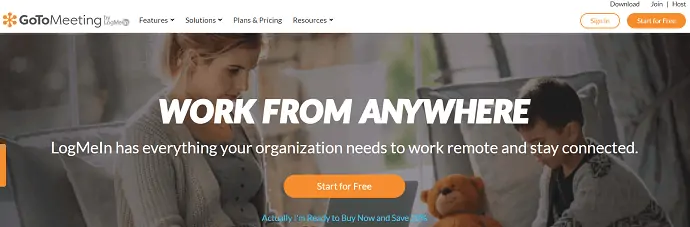
GoToMeeting은 온라인 이벤트를 구성하는 최고의 도구입니다. 회의를 효율적으로 구성할 수 있는 최고의 기능을 모두 제공합니다. 이것은 온라인 수업, 회사 회의 및 웨비나를 진행하는 데 매우 유용합니다. 사용자에게 최상의 오디오 및 비디오 품질을 유지합니다. GoToMeeting의 가격은 사용 가능한 기능의 가치가 있습니다. 웹 브라우저 및 모바일 사용에 사용할 수 있습니다.
특징
- 화면 공유
- 전화회의
- 화상 회의
- 모바일 회의
- 회의 녹음 및 전사
- 회의실 장비
가격
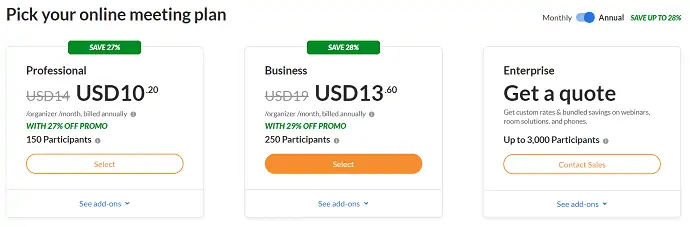
GoToMeeting을 사용하여 온라인 이벤트를 구성하는 방법
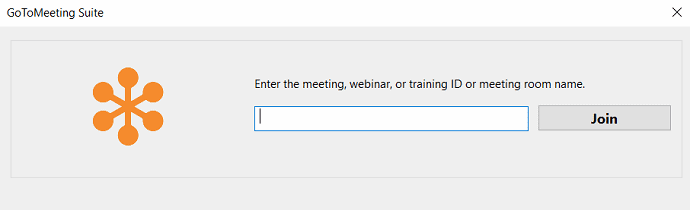
이 섹션에서는 GoToMeeting을 사용하여 온라인 이벤트를 구성하는 단계를 보여 드리겠습니다.
총 시간: 5분
STEP-1: 고투미팅 방문
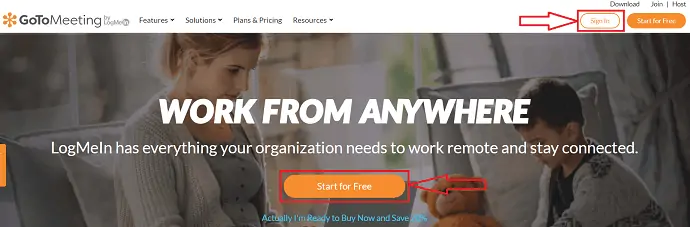
먼저 GoToMeeting 공식 사이트를 방문해야 합니다. 다운로드 옵션을 클릭하여 GoToMeeting 애플리케이션을 다운로드합니다. 신규 사용자인 경우 "무료 시작"을 클릭하면 가입 페이지로 리디렉션됩니다.
STEP-2: 고투미팅 가입하기
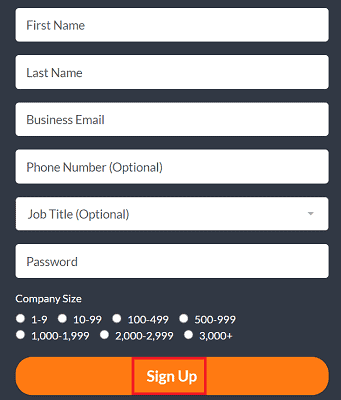
이름, 비즈니스 이메일, 전화번호, 직위, 비밀번호, 회사 규모와 같은 세부 정보를 제공하고 가입을 클릭합니다.
3단계: 웹 브라우저를 통해 가입
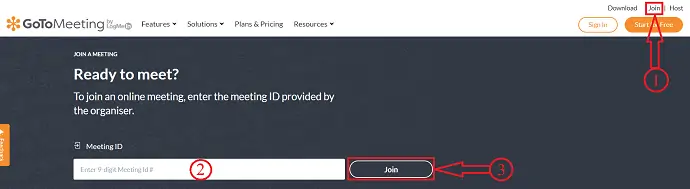
창의 오른쪽 상단에 있는 "가입" 옵션을 클릭합니다. 그런 다음 가입 페이지로 리디렉션됩니다. 해당 페이지에서 호스트가 제공한 9자리 코드를 입력하고 참여를 클릭하여 회의에 입장합니다.
4단계: 온라인 이벤트/회의 개최
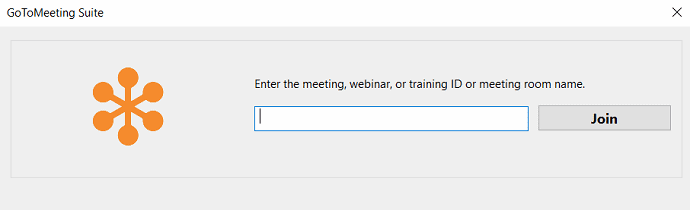
창의 오른쪽 상단에 있는 "호스트" 옵션을 클릭합니다. 그런 다음 응용 프로그램 다운로드가 시작됩니다. 애플리케이션을 통해 온라인 이벤트에 참여할 수 있습니다.
공급:
- 브라우저
- 인터넷
- 미팅에 가다
2. 줌
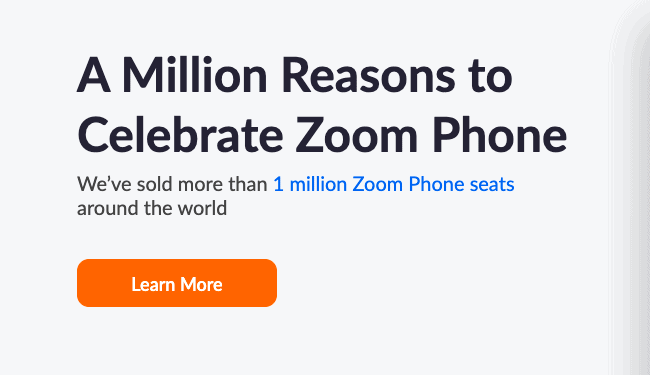
Zoom은 2020년 팬데믹 기간 동안 상당한 인기를 끌었던 잘 알려진 클라우드 기반 화상 회의 앱입니다. 회의 및 회의를 통해 온라인으로 사람들과 상호 작용하는 데 도움이 됩니다. 소규모 및 대규모를 포함한 모든 비즈니스를 위한 이동 도구입니다. 단, 참석자 수에 따라 프리미엄 버전이 필요합니다. Zoom은 2019년과 2020년 모두 포춘 500대 기업으로 선정되었으며 전년 대비 227% 상승했습니다.
주요 기능 중 일부는 다음과 같습니다.
- 무료 요금제는 무제한 11 회의에 충분합니다.
- 화면 공유가 가능합니다
- 모든 이벤트를 기록할 수 있습니다.
- 참가자 통제
- 채팅 및 설문조사
- 나머지를 보냅니다.
- 단체 화상회의. 슬롯 수와 시간 프레임은 계획에 따라 다릅니다. 따라서 청구하는 동안 현명하게 선택하십시오.
Zoom은 Android 및 iOS를 포함한 모든 기기에서 사용할 수 있습니다. 스마트 TV에서도 사용할 수 있습니다.
3. 마이크로소프트 팀
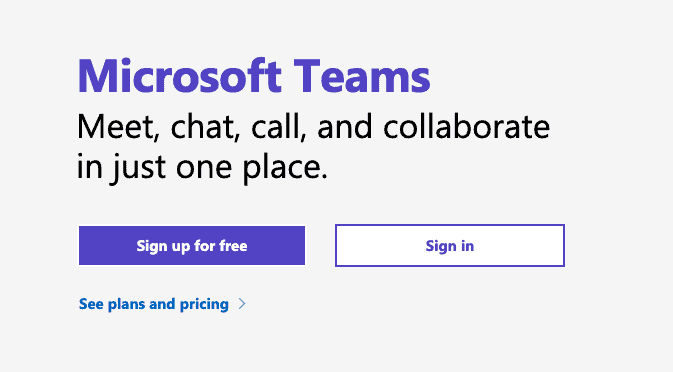
Microsoft Teams는 Microsoft 365 Office에서의 업무와 관련된 도구입니다. 직원과 학생을 위한 숙제 및 학습 옵션은 4,400만 건 이상의 다운로드를 즐기는 팀을 위해 많은 시간을 투자했습니다. 팬데믹 기간인 3월, 즉 2020년 사용자는 자신의 회의 또는 이벤트에 대해 9억 분 이상을 기록했습니다.
팀은 기본적으로 프로젝트 중 팀 작업을 위해 설계되었습니다. 기본적으로 대화는 해당 팀의 모든 구성원에게 표시됩니다. 개인 채팅의 경우 개인 메시징 옵션을 간과해야 합니다. 탐색 자체에서 직접 대화를 채팅에서 영상 또는 음성 통화로 전환할 수 있습니다.
Microsoft 365 앱과 통합된다는 것은 큰 장점입니다. 재미있는 생성기(예: 이모티콘, 스티커 등)도 지원합니다. 확대/축소와 마찬가지로 웹을 포함한 모든 플랫폼도 지원합니다. 한 번에 300명을 지원하는 프리미엄 옵션을 사용할 수 있습니다. 구매하기 전에 공식 웹 사이트에서 가격을 확인하십시오. 팀을 다운로드한 후 절차를 시작하려면 팀을 만들어야 합니다. 주로 전문 행사에 사용됩니다.
4. 구글 미트
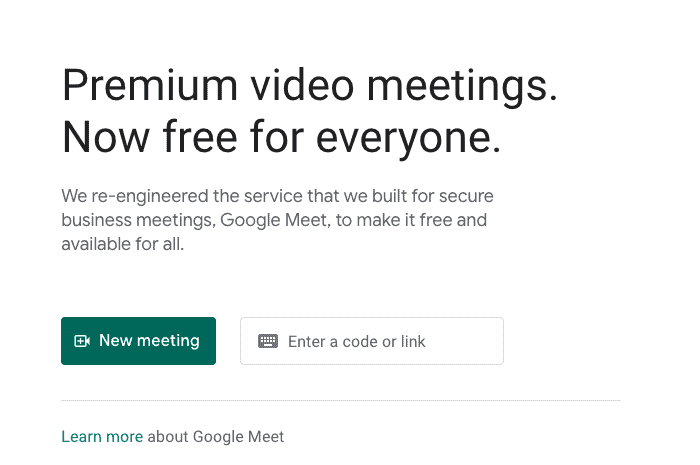
Google은 이전에 영상 통화를 위한 Duo를 가지고 있었는데 이는 좋은 회의이며 기본적으로 초기에는 제품군 사용자를 위한 것입니다. 그러나 온라인 회의 도구와 소프트웨어의 붐으로 Google은 Gmail 계정이 있는 모든 사람에게 Google Meet을 무료로 제공하기로 결정했습니다. 이것은 많은 구독자를 확보할 때까지 제한된 시간 동안일 수 있습니다.
Google Meet의 가장 좋은 점은 자신의 편의에 따라 화상 통화나 문자 또는 화상 회의로 시작할 수 있다는 것입니다. 모임의 사용자 지정 가능한 기능 중 일부는 다음과 같습니다.
- 실시간 스트리밍 및 회의 녹화
- 화상 회의에서 한 번에 모든 청중과 채팅하세요.
- 자막을 사용할 수 있습니다.
- 다른 모임 참가자를 음소거하거나 제거합니다.
- 여러 화면 레이아웃 옵션.
크고 잘 알려진 회사인 Meet은 회의 일정을 잡기 위해 필요한 모든 중요한 도구(예: Google 캘린더)와 통합되었습니다. 대부분의 휴대전화에는 Google 캘린더와 Google 생태계가 함께 제공되어 사람들을 쉽게 만날 수 있습니다.
결론
의심할 여지 없이 동일한 목적을 위한 유사한 도구가 많이 있습니다. 나는 일반적으로 개인 정보 보호를 선호하며 일부 좋은 회사에서 지원하는 최고 인기 소프트웨어를 선택합니다. 따라서 예산과 기술 지식에 따라 도구를 선택하십시오. 대부분의 도구에는 유사한 옵션과 설정이 있습니다. 다른 도구를 사용하는 경우 더 나은 도구를 설명하십시오. 그들은 대면 회의의 느낌을 결코 대체할 수 없지만 손이며 때때로 무시할 수 없습니다.
이 튜토리얼이 Mac 및 Windows용 최고의 PDF 편집기 소프트웨어에 대해 아는 데 도움이 되었기를 바랍니다. 하고 싶은 말이 있으면 댓글 섹션을 통해 알려주십시오. 이 기사가 마음에 들면 공유하고 Facebook, Twitter 및 YouTube에서 WhatVwant를 팔로우하여 더 많은 기술 팁을 확인하세요.
